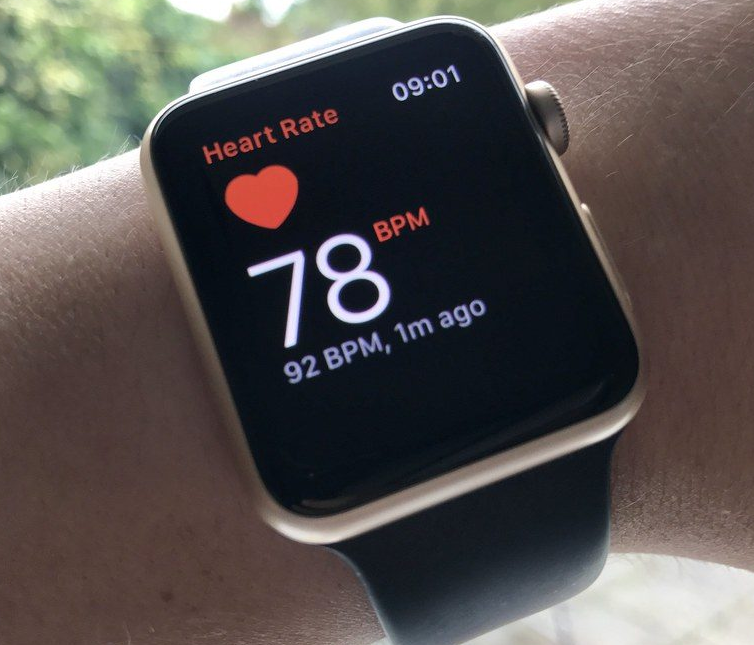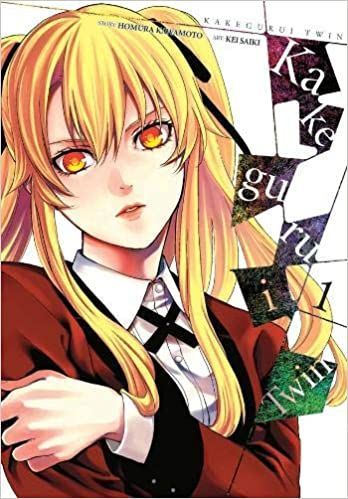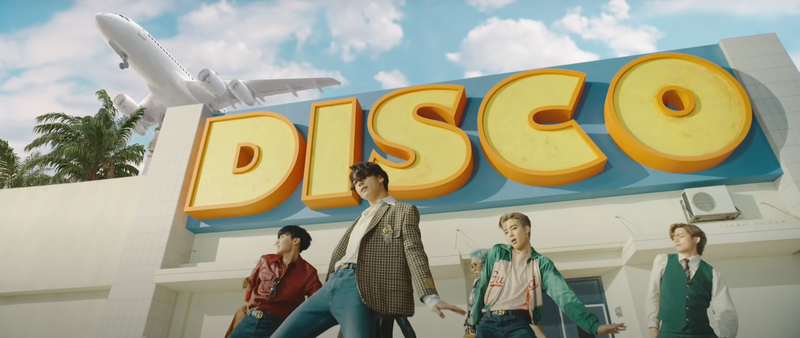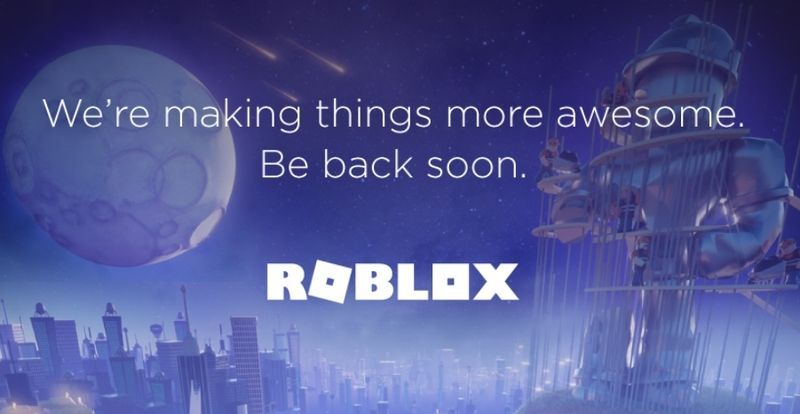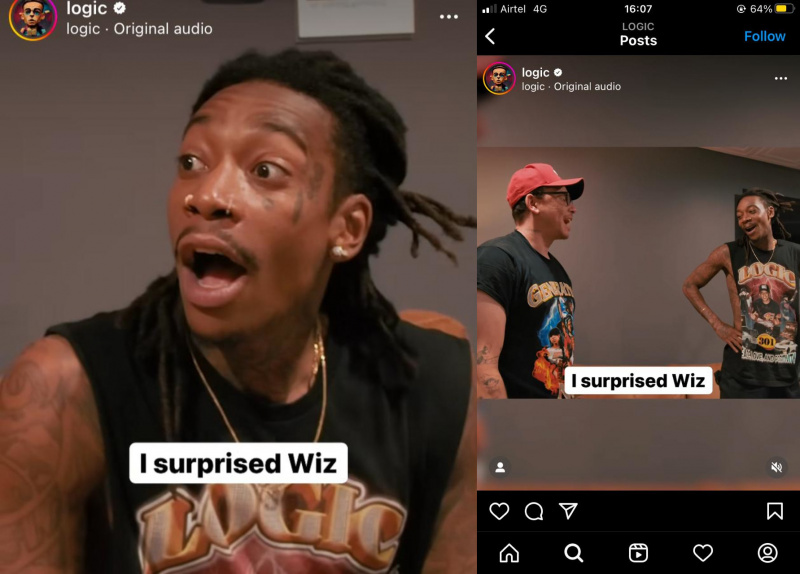Efter en fuld opladning kan Apple Watch bruges i omkring 18 timer. Urets batterilevetid er dog utilstrækkelig på grund af den nødvendige daglige brug på mere end 20 timer. På grund af denne grund har smartwatchet ikke engang en søvnsporingsfunktion, da det kræver en opladning natten over hver dag. Føler du, at dit Apple Watch-batteri yder mindre end 18 timer om dagen? Så er du det rigtige sted.
I denne artikel vil vi nævne nogle metoder, hvormed du kan rette den hurtige batteridræning af Apple-uret.
Hvorfor aflades dit Apple Watch-batteri hurtigt?
Det er ikke ligetil at udpege de grundlæggende årsager til det hurtigt tømte batteri i Apple iWatch. Imidlertid præsenterer iWatchs begrænsede batterilevetid en mulighed som en grundlæggende årsag. Desuden, hvis skærmen tændes oftere, kan det tømme batteriet hurtigt.
Den hurtige afladning af dit Apple Watch-batteri kan også tilskrives følgende:
- Skærmtiden er lang.
- Opdatering af baggrundsapp er slået til
- Høj lysstyrke til enhver tid
- Seneste iOS-opdateringer.
Hvordan forbedrer man Apple Watch batterilevetid?
Hvis dit ur dør inden udgangen af dagen, gør du sandsynligvis langt mere brug af dets funktioner end den typiske bærer. På den anden side er der et par tricks, du kan gøre for at få mere ud af dit batteri.
Hvis du ønsker at få mere ud af hver opladning på dit Apple Watch, så tjek disse tips.
1. Reducer/deaktiver Wake Screen
Apple Watchs skærm vil lyse, når du løfter dit håndled. Femte generation af Apple Watch har denne funktionalitet. Og dette kan være den primære årsag til dit Apple Watchs hurtige batteritab. Men dette er en konfigurerbar mulighed, så du er velkommen til at skifte den. Følg nedenstående trin for at reducere eller deaktivere din skærmvågningstid.
- Åbn appen Indstillinger på dit Apple Watch.
- I indstillinger skal du trykke på 'Generelt'.
- På den næste skærm vil du se indstillingen Wake Screen. Tryk på den.
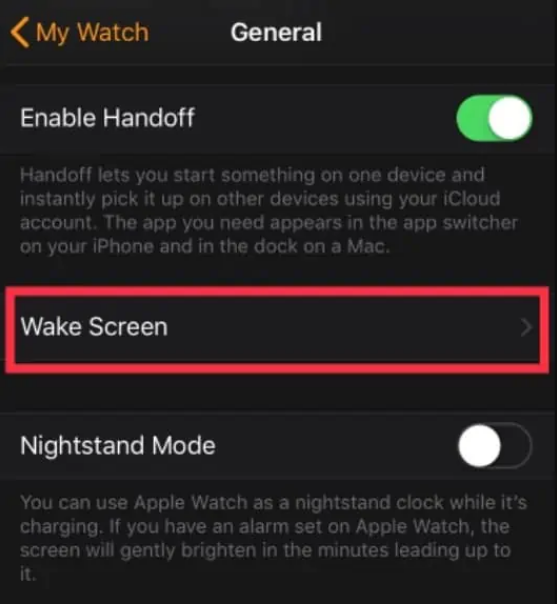
- For at deaktivere 'Wake Screen' på Wrist Raise, skal du slå indstillingen fra.
- For at reducere wake screen-tiden kan du også ændre tiden fra 15 sekunder til 70 sekunder.
2. Reducer lysstyrken
Da det øger belastningen af urets andre funktioner, kan skærmens lysstyrke hurtigt tømme et Apple Watchs strømforsyning. Det er altid bedre at bringe lysstyrken til et optimalt niveau. Sådan kan du gøre det.
- Åbn appen Indstillinger på dit Apple Watch.
- Tryk på indstillingen 'Skærm og lysstyrke'.
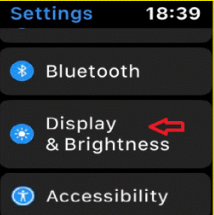
- Sluk for 'Always On'-knappen.
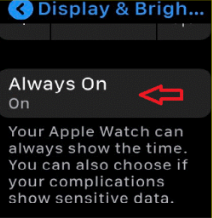
- Du kan også skubbe knappen for at bringe lysstyrken til et optimalt niveau.
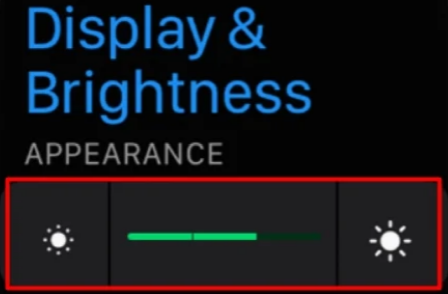
3. Slå batterisparer til
Hvis dit Apple Watchs batteri er ved at tømmes hurtigt, er en mulig årsag, at du ikke skifter til strømsparetilstand. Da Apple Watch kan så meget, vil det holde dig orienteret om vigtige begivenheder og tjene som en generel overvågningsenhed. Når du vil aktivere energisparetilstand, skal du følge nedenstående trin.
- Åbn kontrolcentret på dit Apple Watch ved at stryge opad.
- Find batteriprocenten, og klik på den.
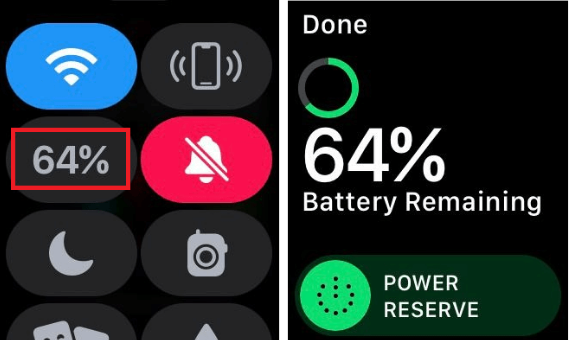
- For at aktivere strømsparetilstand skal du slå på knappen Strømreserve og klikke på 'Fortsæt'.
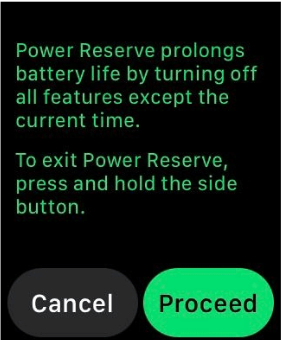
Når strømreservetilstanden er slået til på dit Apple Watch, vises tiden kun, når du trykker på kronen. For at komme ud af denne tilstand skal du trykke og holde sideknappen nede, indtil du ser Apple-ikonet på skærmen.
4. Slå opdatering af baggrundsapp fra
Background App Refresh muliggør app-til-app-kommunikation mellem iPhone og Apple Watch, hvilket sikrer, at applikationer på begge enheder altid har adgang til den mest opdaterede information.
Selvfølgelig kan dette have en indflydelse på batterilevetiden, så du har mulighed for at deaktivere det helt eller vælge, hvilke applikationer der bruger det.
- Start først Apple Watch-appen på din iPhone.
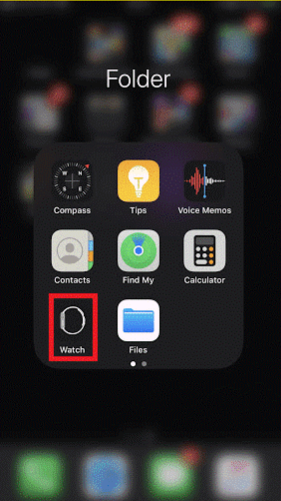
- Vælg 'Generelt' fra menuen 'Mit ur'.
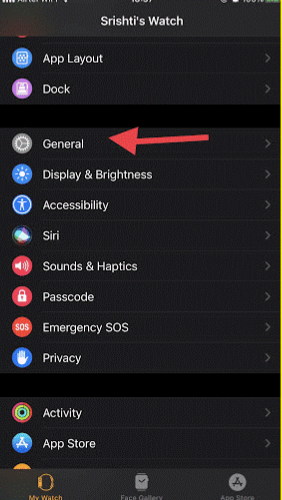
- Tryk derefter på 'Opdater baggrundsapp.'
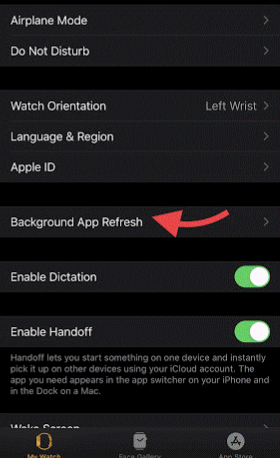
- Stryg knappen øverst på Background App Fresh-siden til venstre for helt at stoppe funktionen. Du kan også vælge, hvilke applikationer der automatisk opdateres i henhold til deres betydning for dig ved at aktivere og deaktivere dem.
5. Træningstilstand
Når du bruger dit Apple Watch til træning, kan du spare batterilevetid ved at aktivere strømsparetilstand. Den deaktiverer kalorietælleren og pulsmåleren. Det meste cardioudstyr i fitnesscentre har allerede denne måler indbygget, og du får de samme oplysninger på dit Apple Watch, så hvorfor spilde batteriet?
Gå til Apple Watch Indstillinger app , vælg Generel , derefter Træning , og skift derefter kontakten ved siden af Strømbesparende tilstand for at aktivere den for Workout-appen.
Husk desuden at sætte en stopper for din træningstilstand, når du er færdig. Apple Watch-brugere skal være opmærksomme på, at hvis denne funktion er slået til, kan det resultere i et betydeligt dræn på enhedens batteri.
Disse metoder kan medføre en betydelig ændring i batterilevetiden på dit Apple Watch. Nu kan problemet med hurtig dræning af Apple Watch-batteriet løses. Hvis du er i tvivl, så lad os det vide i kommentarfeltet nedenfor.